小米mix2s中快速分割畫面的簡單方法
- WBOYWBOYWBOYWBOYWBOYWBOYWBOYWBOYWBOYWBOYWBOYWBOYWB轉載
- 2024-03-28 14:37:32960瀏覽
php小編新一為您介紹小米mix2s中快速分割畫面的簡單方法:使用應用程式時,只需滑動三指向下即可開啟分割畫面功能,輕鬆實現同時操作兩個應用的便利體驗。這項功能不僅提高了多工處理效率,也讓用戶在手機使用過程中更加流暢便利。
1、點選畫面下方的多功能鍵,呼出背景應用程式。

2、點選左上角的【分割畫面模式】。

3、選擇拖曳一個需要分割畫面的應用到螢幕上方,如下圖所示。
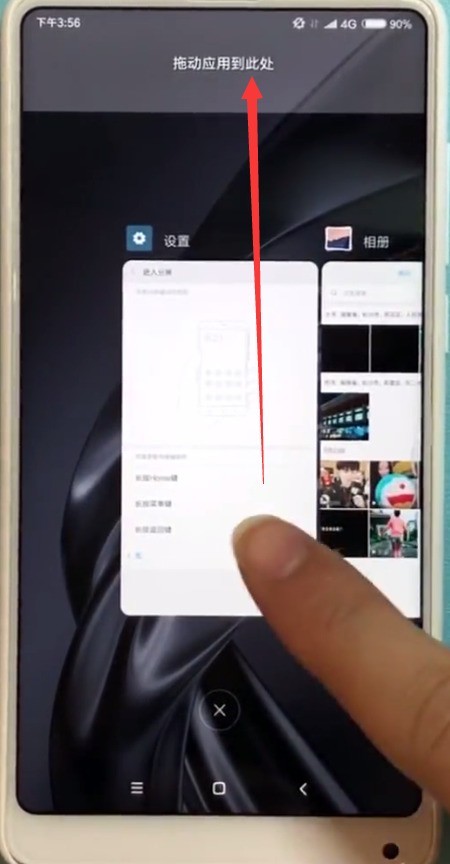
4、然後我們只要在下面的方塊中點選選擇另外一個需要分割畫面的應用程式即可進入分割畫面。
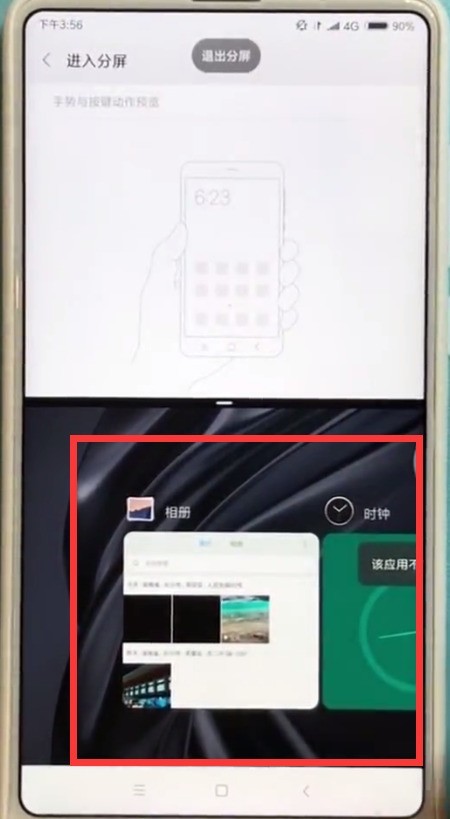
拖曳中間的滑桿可以調整應用分割畫面大小,拖曳到底部可退出分割畫面。
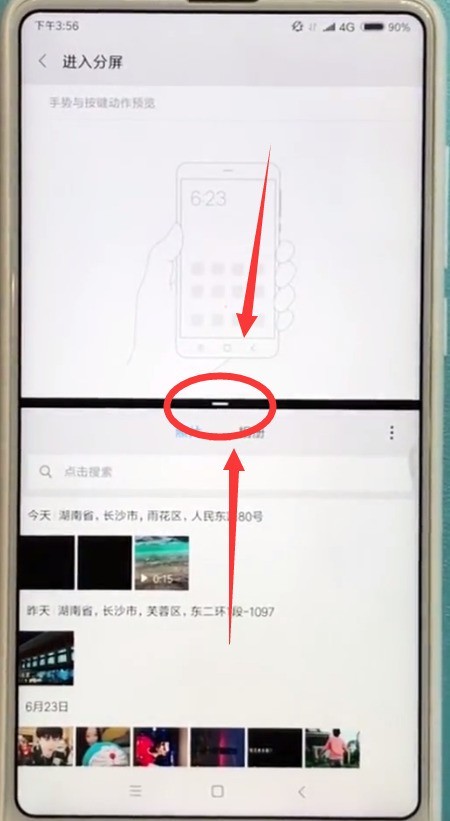
方法二、快速鍵分割畫面
1、首先我們需要設定分割畫面的快速鍵,點選開啟【設定】。
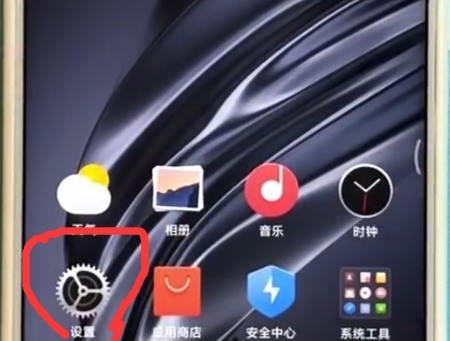
2、點選進入【更多設定】。
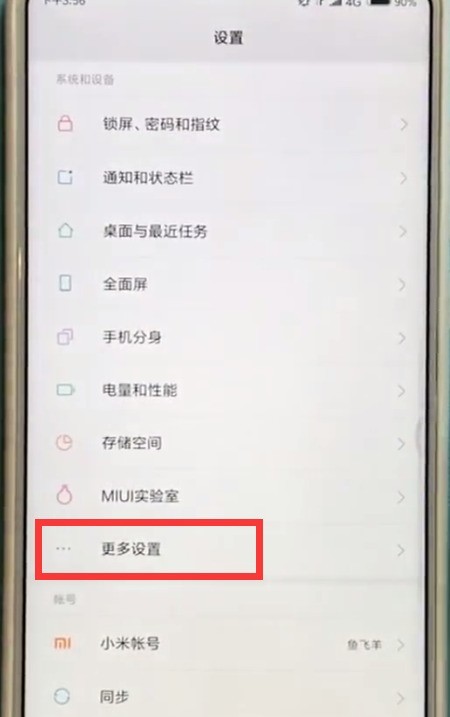
3、點選開啟【手勢及按鍵捷徑】。
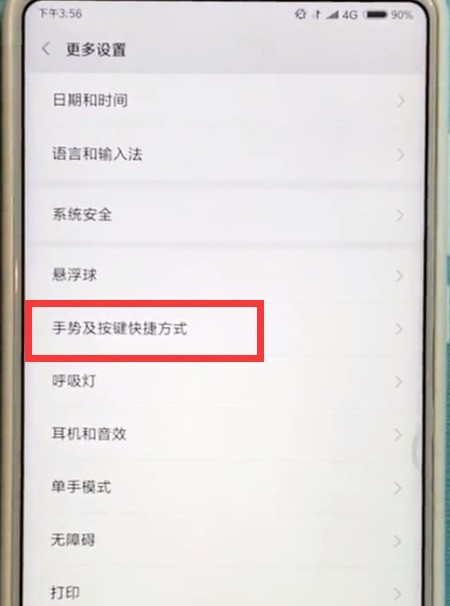
4、點選【進入分割畫面】,
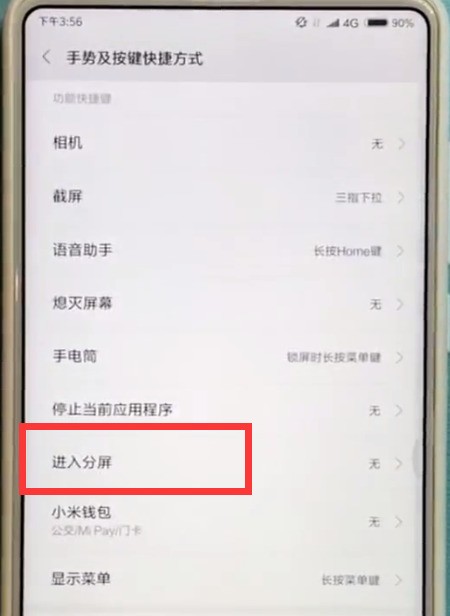
#5、然後我們只需要選擇開啟捷徑即可使用該方法進入分屏,以長按返回鍵為例。
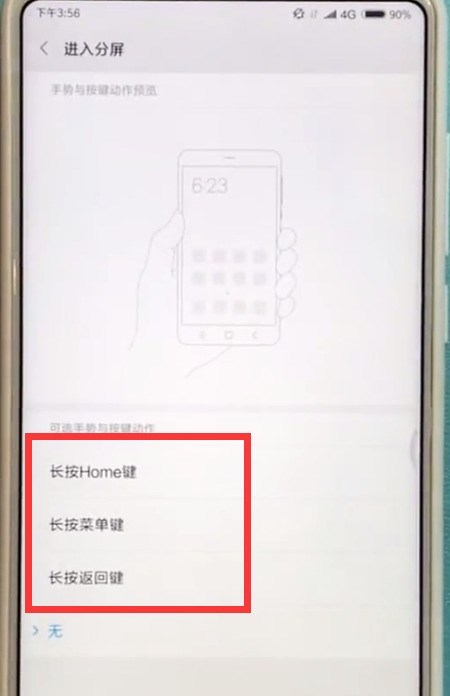
6、點擊進入需要分割畫面的應用,長按螢幕下方的返回鍵,然後在螢幕下方點擊另外一個需要分割畫面的應用程式即可。
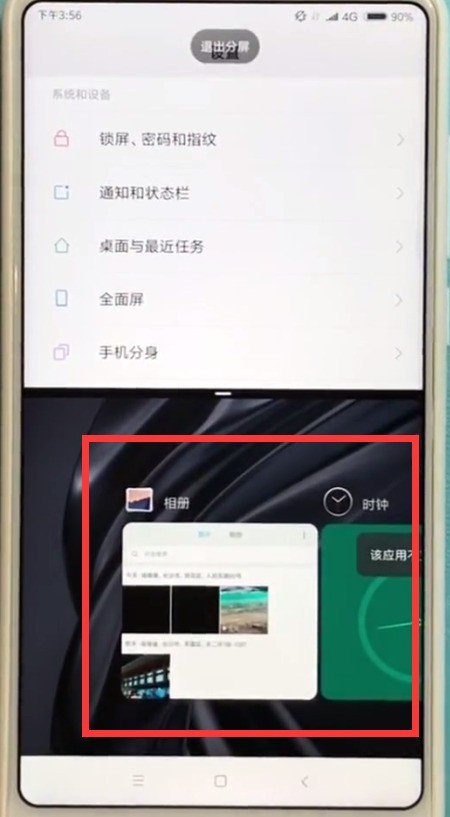
附註:使用以上方法分割畫面時要將需要分割畫面的應用程式打開,並保持後台運行哦!
以上是小米mix2s中快速分割畫面的簡單方法的詳細內容。更多資訊請關注PHP中文網其他相關文章!
陳述:
本文轉載於:zol.com.cn。如有侵權,請聯絡admin@php.cn刪除

